
Halloween, la plus effrayante fête de l'année approche ! Vous le savez, dans la nuit hantée d'Halloween, les sorcières, vampires et autres monstres font des ravages. Comme vous, nous attendons avec impatience le 31 Octobre et préparons consciencieusement nos costumes. Vous êtes déjà prêts et ne pouvez plus attendre ? Cédez à la tentation d'Halloween avec 11 Photo & Graphic Designer et créez des images fantasmagoriques pour votre page Facebook !
Ainsi, pour rendre vos photos de cette année effroyablement inoubliables, nous avons rassemblé quelques conseils et astuces pour les retouches photo. Dans ce tutoriel, nous vous montrons comment transformer à la volée des photos en images effrayantes ! Apprendre à jouer avec la transparence, comment isoler des objets et distordre les formes graphiques de manière efficace, c'est pas sorcier !
Avant de commencer, vous pouvez télécharger la version d'essai gratuite ici . Ouvrez et installez le logiciel en double-cliquant sur le programme téléchargé, puis commencez un nouveau projet dans lequel vous allez créer une page en cliquant sur le bouton droit puis Paramètres → " Page ".
Voici les principaux outils que nous allons utiliser :
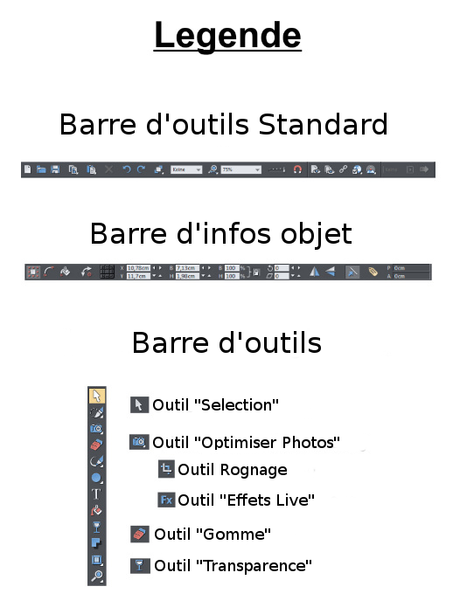
Astuce : sur le site , vous trouverez des photos que vous pourrez utiliser librement, si vous ne souhaitez pas être limité à vos images et photos personnelles. unsplash.com
Remarque : dans la suite de l'article, les combinaisons entre parenthèses correspondent aux raccourcis clavier des outils correspondants.
Prêts ? Allons-y !
1. Importer les photos
Pour commencer, importez deux photos (au premier et à l'arrière-plan)
- Glissez-déposez deux photos dans l'espace de travail
- Importez l'original de la photo
- Barre d'outils → Outil de sélection (V) → Sélectionnez la photo la plus grande
- Faites passer les animaux au premier plan
→ Veuillez effectuer un clic à droite sur la photo des chiens → " Arranger " → " Au premier plan "

Nous pouvons maintenant extraire le sujet principal et supprimer le contenu indésirable de l'image. Sauvegardez votre projet et continuez.
- Sélectionner l'image de premier plan
- Boîte à outils → Outil " Optimiser photos " → " Extrait "
- Sélectionnez la plage désirée (bouton gauche de la souris enfoncée)
- Barre d'infos → à gauche " Extrait "

3. Détourage des objets (Gommer)
Dans cette partie, nous allons découper des éléments de l'image afin de les intégrer à l'arrière-plan.
- Barre d'outils → sélectionner l'outil " Gomme " (MAJ + E)
- Barre d'infos → à gauche " Taille de la plume en pixels "
- Barre d'outils standard → à droite " Ajuster la douceur des bords "
- Gommez ce que vous souhaitez
- Vous pouvez très facilement annuler vos erreurs (laissez la touche " MAJ " enfoncée et repassez sur la zone que vous venez d'effacer)
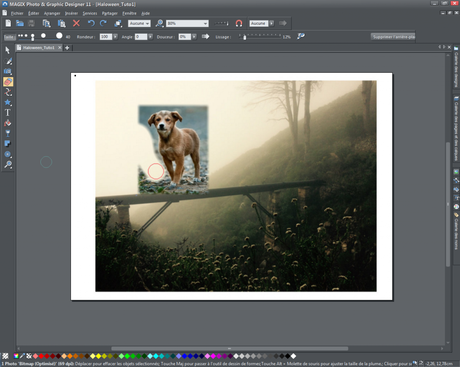
À savoir : vous pouvez pivoter les objets dans tous les sens ! Vous aurez besoin de cette fonction pour intégrer l'objet découpé à votre photo de manière optimale.
- Effectuez un clic à gauche sur la photo
- Appliquez la rotation de votre choix aux bords extérieurs
- Effectuez à nouveau un clic à gauche sur la photo afin de fixer la rotation
- Placez l'objet où vous le souhaitez et redimensionnez-le à volonté
Pour améliorer votre montage photo, vous pouvez aussi modifier la luminosité et le contraste. Vous pourrez mettre ainsi en valeur certains éléments de l'image.
- Barre d'outils → Choisir l'outil " Optimisation Photos "
- Dans la barre d'infos, utilisez les différentes fonctions d'optimisation
La transparence apporte un effet évaporé à l'image globale, qui paraît encore plus mystérieuse (attention aux fantômes !). N'hésitez-pas à faire des essais jusqu'à ce que le résultat vous semble idéal.
- Barre d'outils → sélectionnez " Outil Transparence " (F6)
- Maintenez le bouton de la souris enfoncé et relâchez-le au dessus de l'objet
- Infos Objet → sur la droite, renseignez le champ " Transparence "
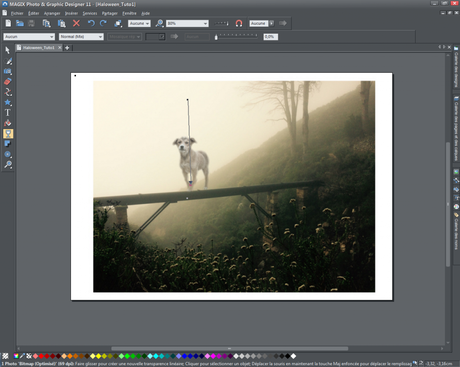
Insérer des oiseaux, de la brume et d'autres objets
Pour obtenir une image riche et variée, vous pouvez ajouter des objets supplémentaires. Lorsque vous travaillez avec plusieurs objets simultanément, nous vous conseillons d'utiliser la transparence afin de les agencer plus facilement. Ajustez le tout en utilisant les méthodes vues aux étapes précédentes.
Maintenant, nous allons apprendre à découper le contour des photos et éviter ainsi d'utiliser la gomme pour gagner du temps.
- Importez et sélectionnez une photo aux couleurs tranchées
- Barre d'outils → outil " Optimiser Photos "
- Barre d'infos → à droite choisir " Sélectionnez les couleurs pour l'optimisation "
- Veuillez effectuer un clic à gauche sur l'image et la couleur/zone souhaitée
- Veuillez effectuer un clic à droite sur le cercle rouge qui apparaît → Choisissez " Rendre Transparent "

9. Composition de l'image
C'est presque terminé ! Pour finir, voyons comment agencer les objets comme s'ils avaient toujours été réunis !
- Insérez les images et découpez leurs contours.
- Déplacez-les où vous le souhaitez (Utilisez éventuellement l'effet de miroir)
- Ajustez la transparence
- → Barre d'outils → sélectionnez " Outils Transparence "
- → Laissez le bouton de la souris enfoncé et relâchez-le sur l'objet souhaité
- → Barre d'infos → à droite, réglez la transparence
- Effacez tout ce qui n'est plus utile à votre composition

10. Modifier la forme des objets
La touche finale : jouons enfin avec le filtre de distorsion ! De petits yeux deviennent énormes, les dents s'allongent et les visages grimacent ; vous pouvez tout modifier et recréer !
- Barre d'outils → Sélectionnez l'outil " Effets Live " (Ctrl + F5)
- Barre d'infos → à gauche " Nouveau " → " Filtre de distorsion " →" Couleur liquide "

Une dernière petite astuce : exportez vos photos de préférence au format 1200 x 900, qui est le format optimal pour les publier sur Facebook.
Et voilà ! Votre photo spécial Halloween est prête à être partagée. Imaginez et créez en toute libertérâce aux possibilités illimitées qu'offre le logiciel Photo & Graphic Designer ! Découvrez toutes les fonctions de la version complète du programme en suivant ce lien.

